win10怎麼用係統自帶的刻錄,在如今的數字化時代,光盤刻錄功能或許已經被人們逐漸淡忘,然而對於某些特定需求而言,光盤刻錄仍然是一項重要的技能,而在Windows 10操作係統中,自帶的刻錄功能為用戶提供了簡便、高效的刻錄體驗。無需第三方軟件的支持,隻需幾個簡單的步驟,就可以將數據、音頻或視頻等文件輕鬆刻錄到光盤中。本文將詳細介紹在Windows 10中如何使用係統自帶的光盤刻錄功能,讓您輕鬆掌握這一技巧。
方法如下:
1.雙擊此電腦,檢查電腦是否有刻錄光驅
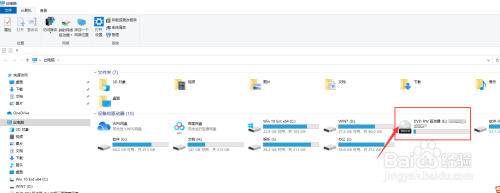
2.選擇共享選項卡下的“刻錄到光盤按鈕”
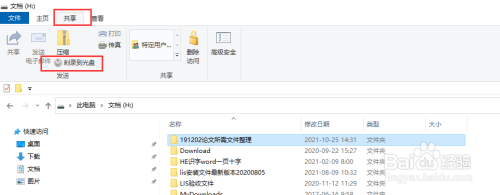
3.雙擊左側的刻錄光驅名稱,為刻錄文件起名字
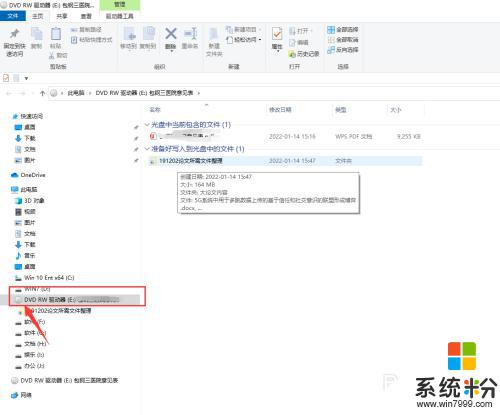
4.等待光驅刻錄,依據文件大小需要不同的時間
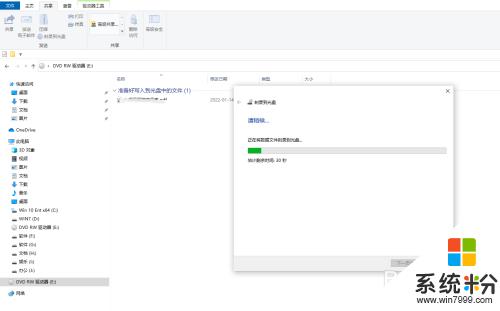
5.可以勾選刻錄另一張光盤,點擊“完成”按鈕。自動退出光盤。
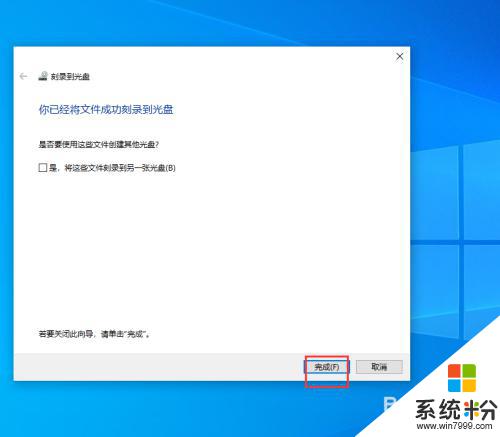
以上就是win10如何使用係統自帶的刻錄功能的全部內容,如果您還有不明白的地方,請根據小編的方法進行操作,希望這篇文章能對您有所幫助。
win10相關教程